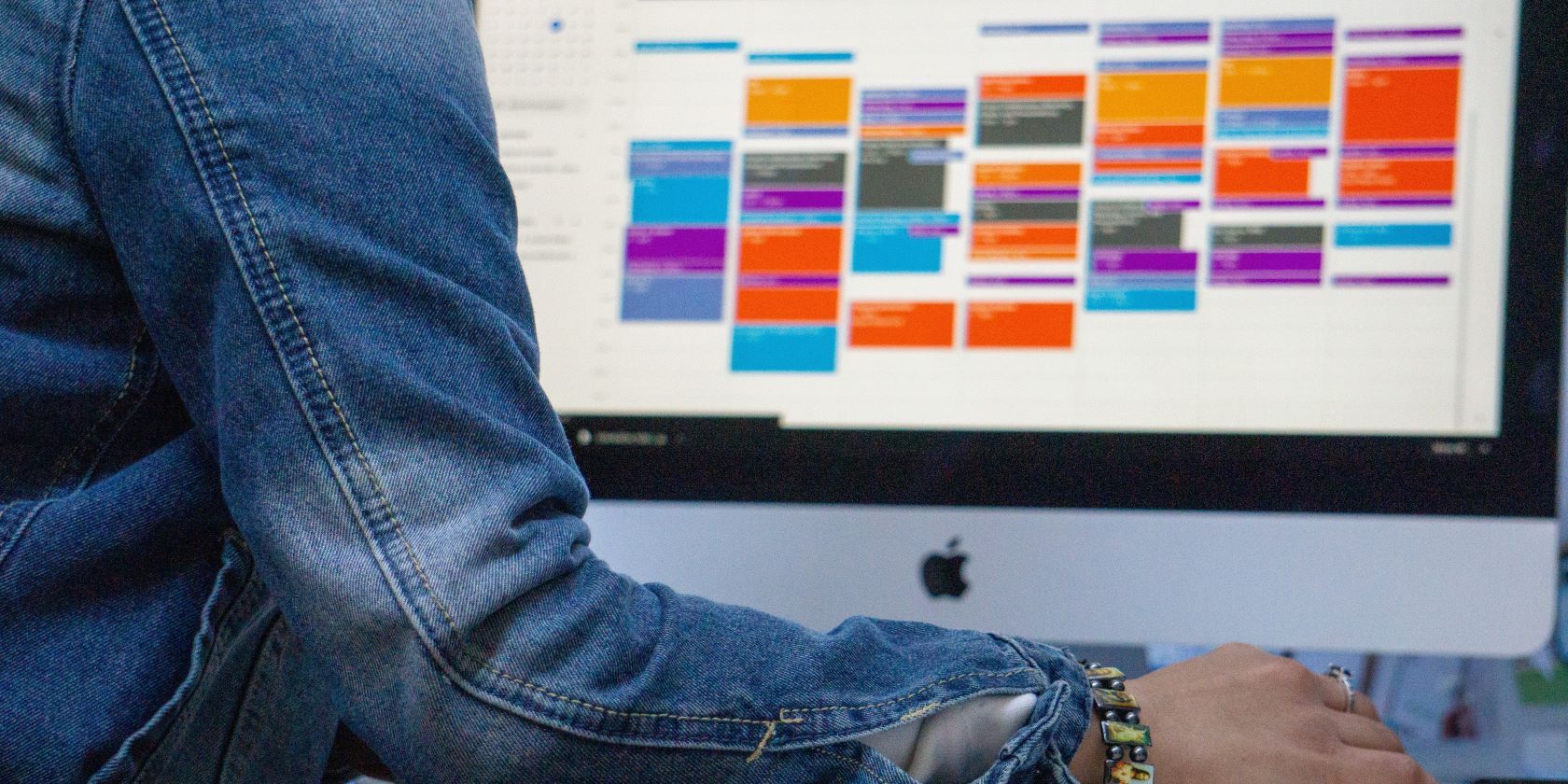آیا می خواهید در بالای تیم های ورزشی و برنامه های تلویزیونی مورد علاقه خود بمانید؟ تقویم Outlook می تواند این کارها را برای شما انجام دهد.
آیا تا به حال به دنبال راهی کارآمدتر برای پیگیری تیم ورزشی مورد علاقه خود یا یادآوری زمان پخش قسمت بعدی برنامه تلویزیونی مورد علاقه خود بوده اید؟ اکنون Microsoft Outlook یک راه آسان برای کمک به شما دارد.
فرآیند اضافه کردن برنامه های ورزشی و تلویزیونی به لیست تقویم های Outlook ساده است. تنها کاری که باید انجام دهید این است که با ایجاد یک تقویم جدید در Outlook در وب شروع کنید.
نحوه ایجاد یک تقویم جدید در Outlook
ایجاد یک تقویم جدید در Outlook تنها چند مرحله طول می کشد.
- برای شروع، Outlook را در مرورگر خود باز کنید.
- سپس، در نوار نماد در سمت چپ صفحه، نماد تقویم را انتخاب کنید (که مستقیماً زیر نماد ایمیل است).
- از صفحه تقویم، افزودن تقویم را انتخاب کنید، که باید در سمت چپ تقویم باز شما در دسترس باشد. این صفحه نمایش چند گزینه مختلف را ارائه می دهد. به عنوان مثال، میتوانید با انتخاب ایجاد تقویم خالی، یک تقویم خالی اضافه کنید، که به شما یک تقویم جدید بدون هیچ رویداد از پیش اضافه شده، مانند تعطیلات در تقویم شما میدهد.
همچنین میتوانید از این صفحه رنگها و نمادها را به تقویمهای خود اضافه کنید، که به شما امکان میدهد تقویمهای خود را بیشتر سازماندهی کنید.
می توانید این مراحل را در برنامه های دسکتاپ یا تلفن همراه Outlook دنبال کنید، اگرچه رابط کاربری کمی متفاوت به نظر می رسد. (و اگر از برنامه تلفن همراه Outlook استفاده می کنید، می توانید تقویم Outlook خود را با آیفون خود همگام کنید.)
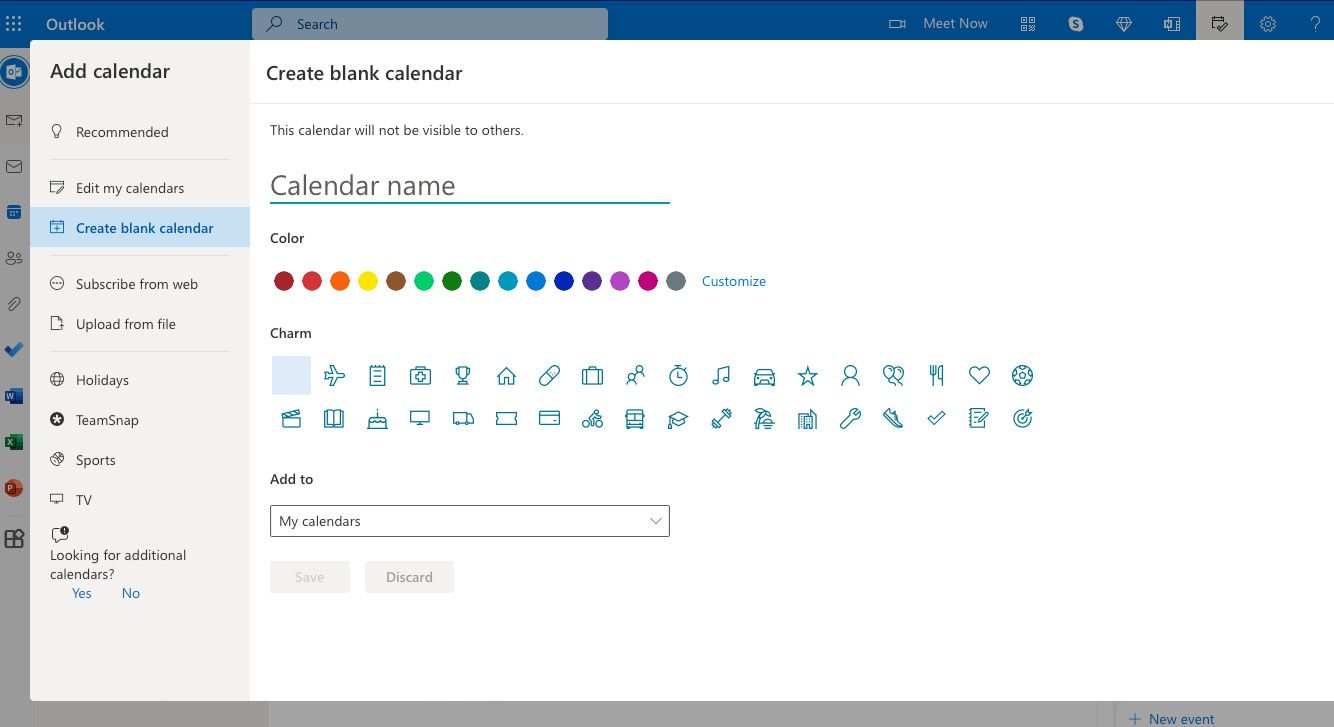
چگونه برنامه های تیم های ورزشی حرفه ای را به تقویم Outlook خود اضافه کنید
اگرچه رویدادهای ورزشی با یک کلیک در دسترس هستند، اما به سازماندهی آنها در تقویم کمک می کند. با کمک مایکروسافت، رویدادها را به طور خودکار در تقویم Outlook تنظیم کنید.
- برای افزودن برنامه های تیم های ورزشی، روی دکمه افزودن تقویم در سمت چپ تقویم باز خود کلیک کنید. سپس در کادر باز شده بر روی Sports کلیک کنید.
- Outlook چند تیم را برای اضافه کردن به تقویم خود بر اساس مکان پیشنهاد می کند. اگر می خواهید برنامه زمانی یکی از این تیم ها را به تقویم های Outlook خود اضافه کنید، روی کادر سمت چپ نام تیم کلیک کنید. این یک تقویم جدید با برنامه تیم ایجاد می کند.
- اگر میخواهید برنامهای از تیمی اضافه کنید که بهطور خودکار پیشنهاد نمیشود، به پایین صفحه بروید. Outlook گزینههایی را از لیگهای بزرگ ورزشی آمریکا ارائه میکند، اما میتوانید برنامههای تیمی را از طیف گستردهای از ورزشها اضافه کنید. برای انجام این کار، روی Sports در پایین صفحه کلیک کنید.
- از صفحه جدید، روی ورزشی که می خواهید به تقویم خود اضافه کنید کلیک کنید. سپس این گزینه را خواهید داشت که یک لیگ خاص از آن ورزش را انتخاب کنید تا گزینه های تیمی موجود را محدود کنید. به عنوان مثال، اگر بسکتبال را انتخاب کنید، می توانید لیگ NBA، WNBA، لیگ NCAA مردان یا لیگ NCAA زنان را انتخاب کنید.
- پس از انتخاب یک لیگ، Outlook لیستی از تمام تیم های لیگ را به شما نشان می دهد، سپس می توانید آن را به لیست تقویم های Outlook خود اضافه کنید.
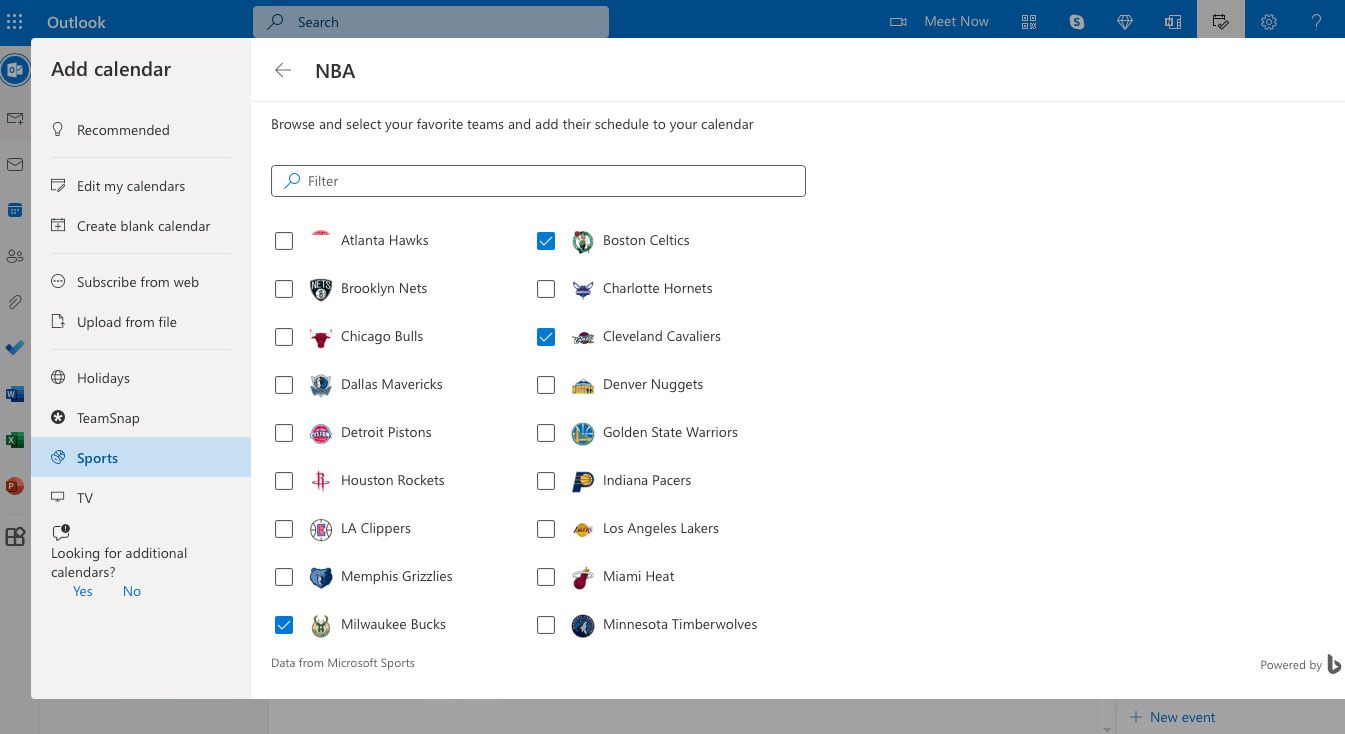
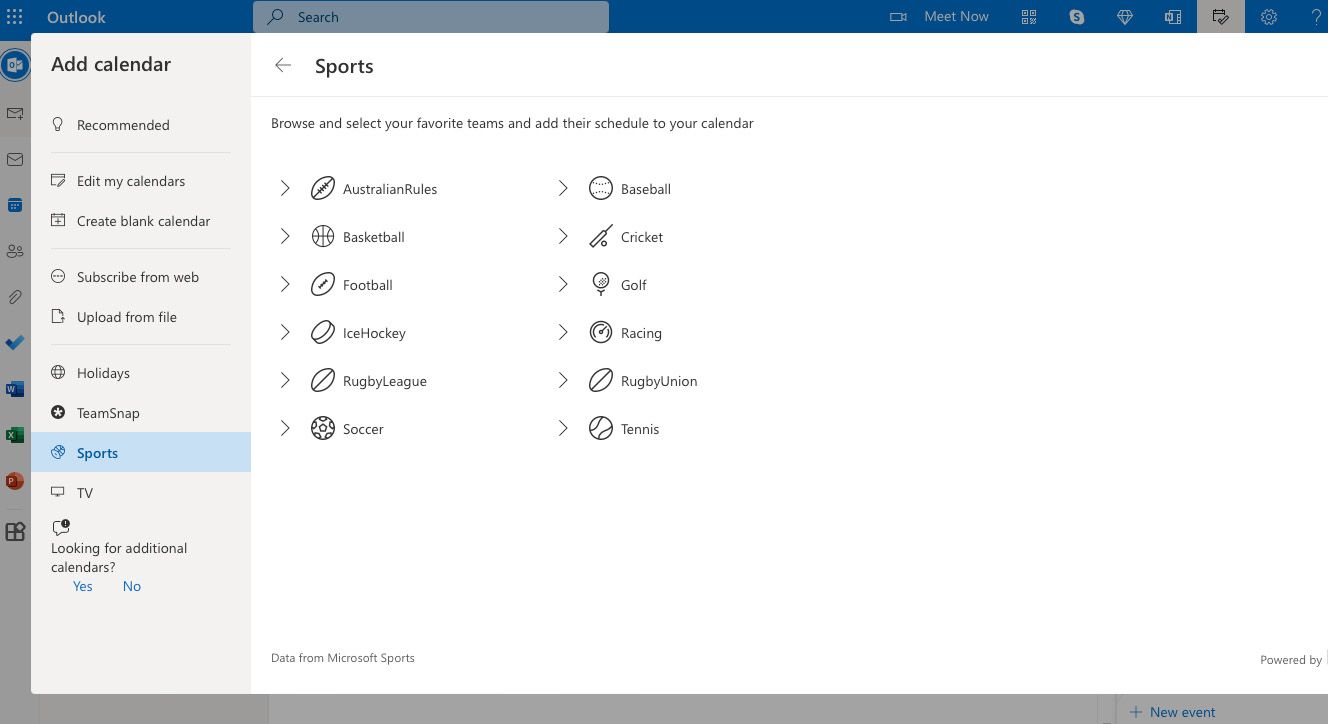
علاوه بر قرار دادن تمام بازیهای برنامهریزیشده در تقویم Outlook، میتوانید نتایج رویدادهای تیمی از قبل برنامهریزی شده را نیز مشاهده کنید.
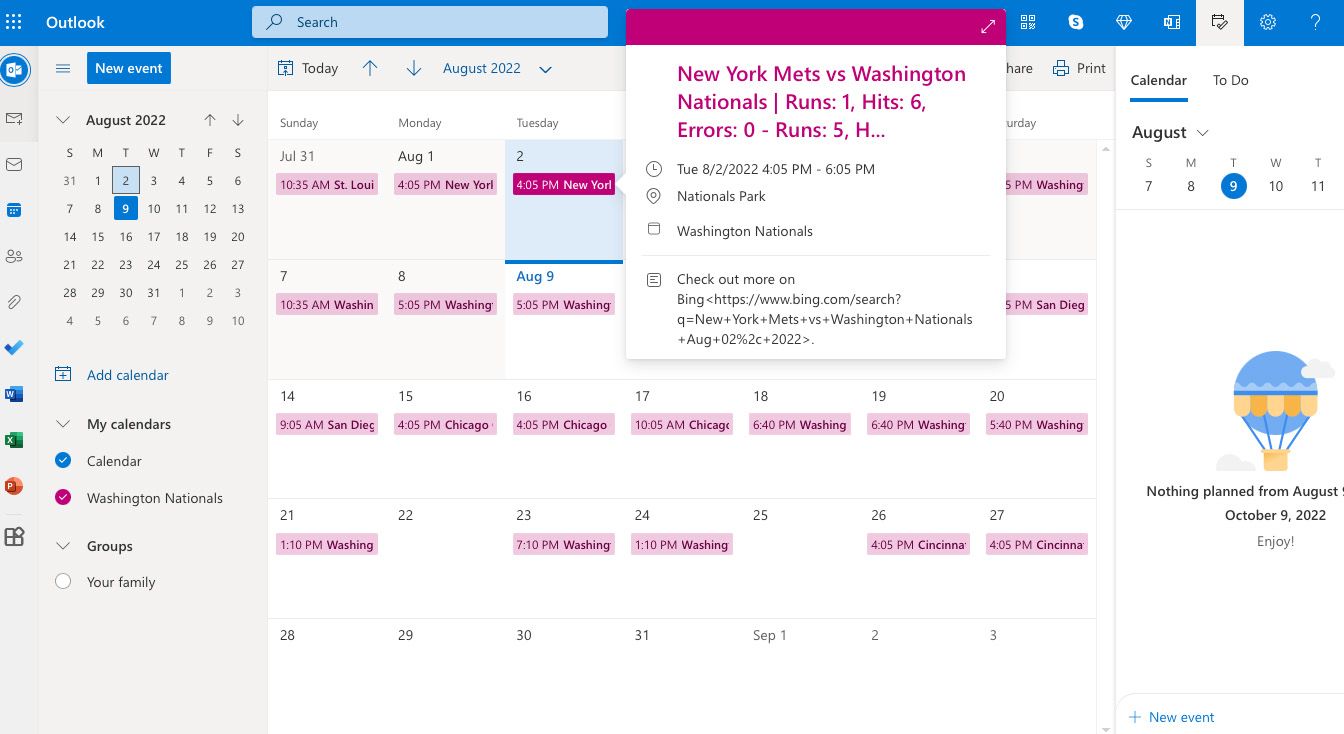
چگونه برنامه های نمایش تلویزیونی را به تقویم Outlook خود اضافه کنید
Outlook می تواند به شما کمک کند تا از انواع برنامه های تلویزیونی موجود مطلع باشید. موارد دلخواه خود را به تقویم Outlook اضافه کنید تا آنها را به بخشی از برنامه روزانه خود تبدیل کنید.
- برای افزودن برنامههای نمایش تلویزیونی، روی دکمه افزودن تقویم در سمت چپ تقویم باز خود کلیک کنید.
- سپس در کادر باز شده TV را انتخاب کنید. Outlook از شما می خواهد که یکی از هفت منطقه زمانی ایالات متحده را انتخاب کنید. پس از انتخاب منطقه زمانی، لیستی از شبکه های تلویزیونی ظاهر می شود.
- پس از انتخاب یک شبکه، لیستی از نمایش ها روی صفحه ظاهر می شود. متأسفانه، همه برنامه ها در دسترس نخواهند بود، زیرا مایکروسافت لیست برنامه های موجود را از قبل تعیین می کند.
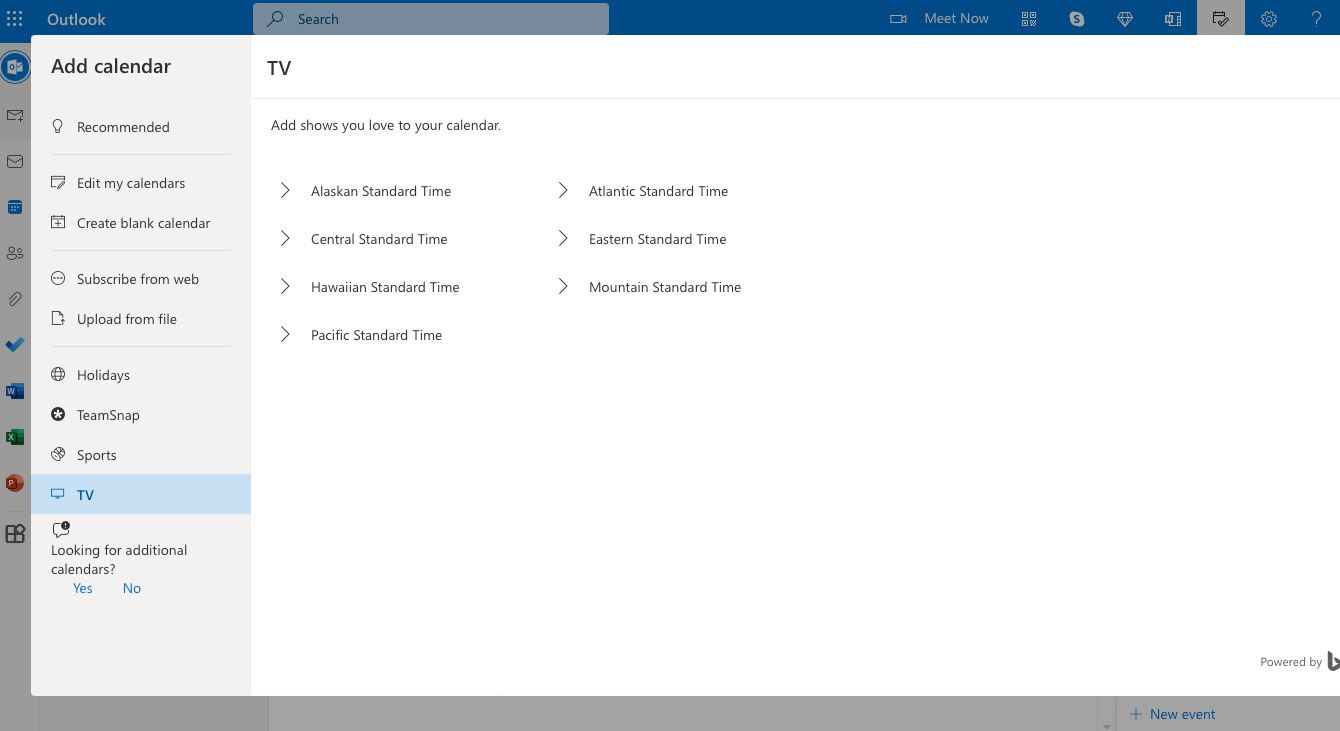
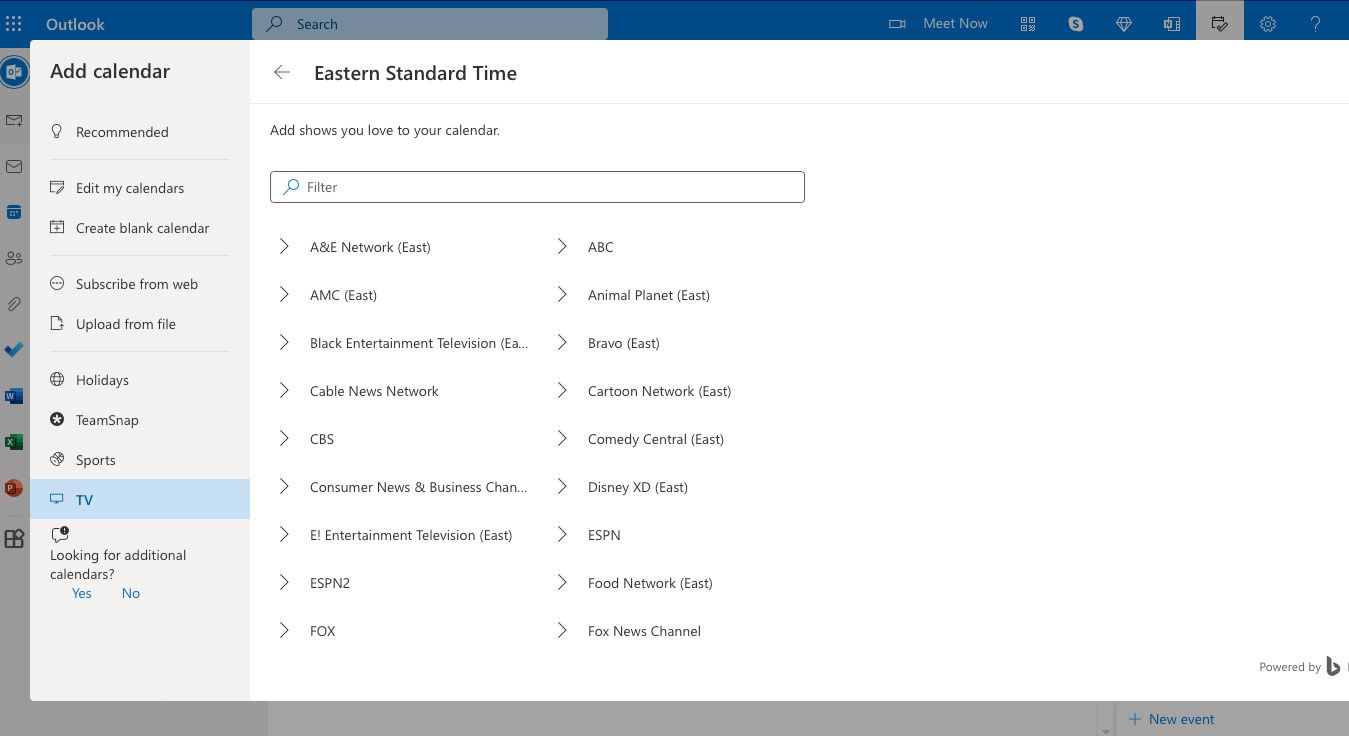
توجه به این نکته مهم است که ویژگی برنامه تلویزیونی دارای اشکالاتی است. بنابراین، اگر تمام مراحل را به درستی دنبال کرده اید و برنامه نمایش شما هنوز در تقویم شما نمایش داده نمی شود، تقصیر Outlook است.
در حال حاضر، ویژگی برنامه تلویزیونی فقط برای شبکههای پخش و کابلی در دسترس است، بنابراین اگر میخواهید آخرین زمانبندی انتشار Netflix را به تقویم خود اضافه کنید، باید آن را به صورت دستی اضافه کنید.
اگر ورزش یا نمایشی که میخواهید ردیابی کنید در دسترس نباشد چه؟
اگر Outlook ورزش یا نمایشی را ارائه نمی دهد که می خواهید تقویم خود را پیگیری کنید، همچنان می توانید آن را از طریق یک منبع شخص ثالث، مانند وب سایت یک تیم، یک راهنمای تلویزیون آنلاین، یا یک برنامه اشتراک گذاری تقویم، اضافه کنید.
مایکروسافت می گوید که گزینه های تقویم موجود بر اساس مکان متفاوت است، بنابراین ممکن است به گزینه های ورزشی و تلویزیونی منطقه خود دسترسی نداشته باشید. مایکروسافت تأیید کرده است که تقویم ورزشی در کشورهای انگلیسی زبان و چین، فرانسه، آلمان، ایتالیا، ژاپن، روسیه، اسپانیا و برزیل در دسترس است. با این حال، به نظر می رسد تقویم های تلویزیونی فقط در ایالات متحده در دسترس هستند.
- ابتدا تقویمی را که می خواهید به تقویم Outlook خود اضافه کنید بردارید و آن را به عنوان فایل ics ذخیره کنید.
- سپس بر روی دکمه افزودن تقویم کلیک کنید.
- در صفحه ظاهر شده، آپلود از فایل (در سمت چپ صفحه) را انتخاب کنید.
- برای انتخاب فایل .ics که میخواهید آپلود شود، Browse را انتخاب کنید یا فایل را مستقیماً در کادر بکشید.
- پس از اینکه فایل را اضافه کردید، روی Import کلیک کنید.
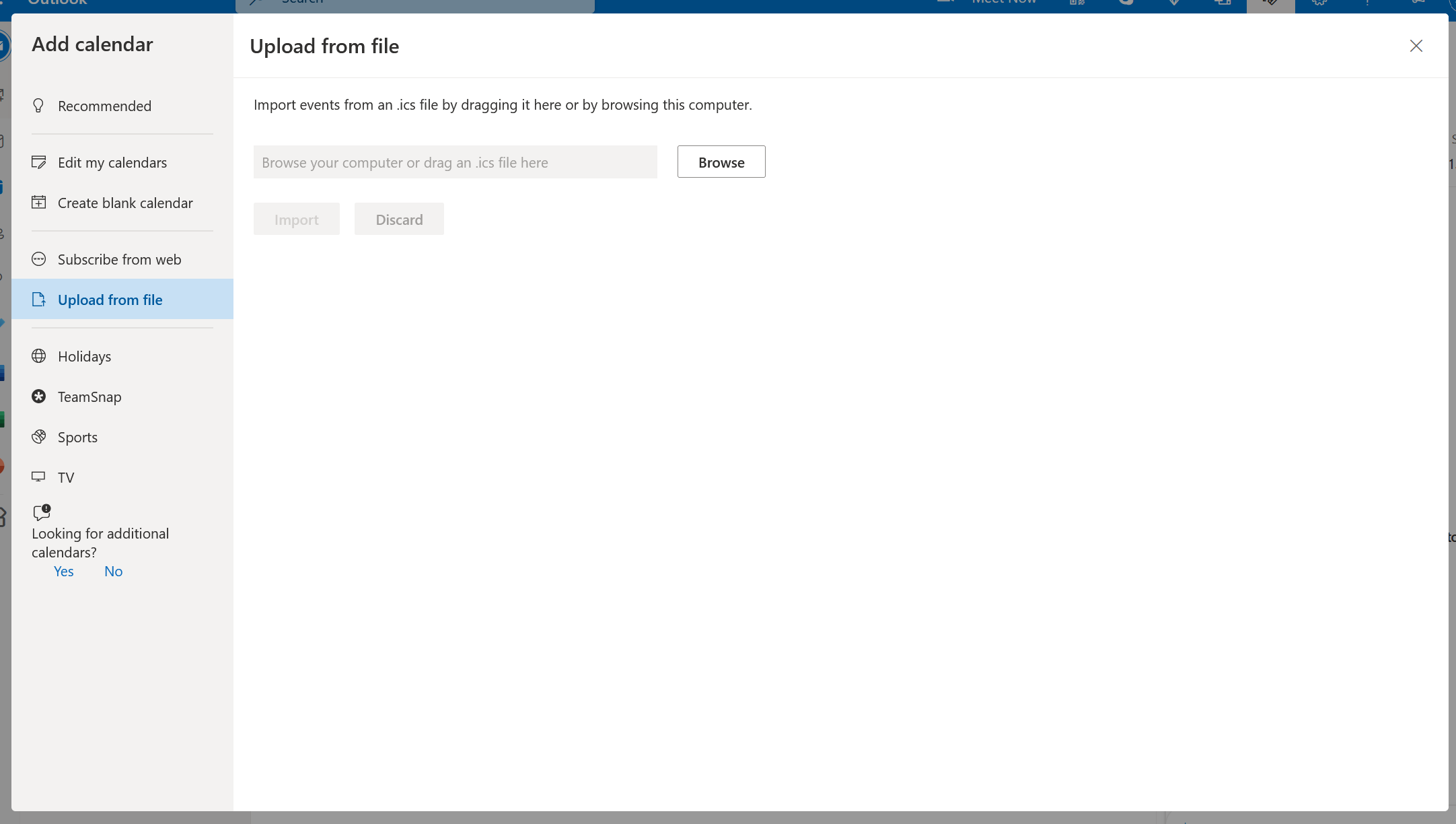
علاوه بر اضافه کردن برنامه های ورزشی و تلویزیونی حرفه ای، اکنون می توانید هر چیزی را به برنامه خود اضافه کنید. به عنوان مثال، شاید لازم باشد بازی های تیم سافت بال خود را پیگیری کنید یا برنامه پخش برنامه مورد علاقه خود در Netflix را اضافه کنید.
وارد کردن فایلهای ics به فهرست تقویمهای Outlook طیف وسیعی از گزینهها را برای شما باز میکند.
در Outlook همه تقویمهای خود را به یکباره بچرخانید
می توانید همه تقویم های خود را از صفحه اصلی تقویم Outlook خود مشاهده کنید. در سمت چپ تقویم خود، سرصفحهای با عنوان تقویمهای من با فهرستی از همه تقویمهایی که ایجاد کردهاید، خواهید دید.
میتوانید با علامت زدن یا برداشتن علامت کادرهای سمت چپ نام تقویم، رویدادهایی را که در تقویم اصلی شما ظاهر میشوند تغییر دهید. از اینجا میتوانید برنامههای تیم یا برنامههای تلویزیونی را که اضافه کردهاید مشاهده کنید. اکنون می توانید تیم ها و نمایش های مورد علاقه خود را از طریق Outlook پیگیری کنید.